5 vynikajících DVD Ripperů: Ripujte/převeďte DVD do formátů MP4/AVI/MKV
V poslední době většina nejnovějších osobních počítačů nebo zařízení eliminovala možnost přehrávání disků DVD, což vám brání v jejich přehrávání, pokud nemáte přehrávač DVD. Můžete tedy ripovat vaše DVD do video formátů, aby bylo více kompatibilní s většinou zařízení a snadno se přehrávalo. Přečtěte si a prozkoumejte tento příspěvek, abyste se dozvěděli, jak snadno ripovat DVD na video pomocí nejlepších nástrojů pro ripování DVD na trhu.
Seznam průvodců
Část 1. Nejlepší způsob, jak převést DVD na digitální video na Windows/Mac Část 2. Top 4 DVD to Video Rippers pro převod DVD do MP4/AVI/MKV Část 3. Nejčastější dotazy o kopírování DVD na digitální videaČást 1. Nejlepší způsob, jak převést DVD na digitální videa na Windows/Mac
Existuje mnoho různých nástrojů, které dokážou zkopírovat DVD do jakéhokoli videa; ne všechny tyto nástroje jsou však způsobilé k tomu, aby vám poskytly skvělé služby pro kopírování a konverzi DVD 4 Easysoft DVD Ripper. Tento nástroj dokáže převést vaše domácí filmové soubory DVD do více než 600 formátů a předvoleb zařízení. To zahrnuje, zda jej chcete převést na MP4, AVI, MKV, MOV atd., nebo jej učinit kompatibilním s vaším iPhonem, iPadem, Androidem, Samsungem atd. Kromě toho můžete znovu objevit kvalitu svého výstupu a aplikovat změny na váš domácí film na DVD. 4Easysoft DVD Ripper je tedy výkonný a nejlepší nástroj pro ripování DVD na video.

Podpora přizpůsobení výstupu DVD a pokročilé funkce pro úpravu videa.
Schopný komprimovat vaše domácí DVD při zachování jeho původní kvality.
GPU akceleruje a podporuje vícejádrové procesory pro rychlou a bezchybnou konverzi.
Obohacený o možnost přidávat do výstupu titulky a zvukové stopy.
100% Secure
100% Secure
Jednoduché kroky, jak používat 4Easysoft DVD Ripper k převodu DVD do formátu videa:
Krok 1Navštivte oficiální stránky 4 Easysoft DVD Ripper stáhnout a nainstalovat do počítače se systémem Windows a Mac. Po nastavení instalace spusťte nástroj, vložte disk DVD do interní nebo externí jednotky a klikněte na Vložte DVD možnost rozbalovací nabídky. Poté zaškrtněte Vložte disk DVD knoflík.

Krok 2Poté kliknutím na ikonu vyberte domácí film na DVD, který chcete převést do digitálního formátu Kompletní seznam titulů tlačítko. Poté vám nástroj zobrazí seznam titulů; vyberte preferované tituly zaškrtnutím zaškrtávací políčka hned za názvy titulů.

Krok 3Poté klikněte na Rip to Video/Audio tlačítko a zaškrtněte Rip All do rozevírací nabídky pro přístup k výstupním formátům. Převeďte DVD na video výběrem preferovaného výstupního formátu v Video kartu, zda MP4, AVI, MKV, nebo MOV. Můžete také vyladit svůj výstup, pokud chcete změnit kvalitu videa, kodér, rozlišení atd.; zaškrtněte Vlastní profil tlačítko s Ozubené kolo ikona.

Krok 4Nakonec, po výše uvedených nastaveních, můžete spustit proces ripování vašeho domácího DVD do formátu videa kliknutím na Rip All tlačítko. Počkejte, až nástroj dokončí proces kopírování a převodu.

Část 2. Top 4 DVD to Video Rippers pro převod DVD do MP4/AVI/MKV
Zde jsou další nástroje pro ripování disků DVD určené k snadnému a efektivnímu ripování disků DVD na video. A abychom vám pomohli vybrat, který z nich je pro vás nejvhodnější nástroj, poskytujeme vám srovnávací tabulku pro mnohem jednodušší posouzení.
Nahoru 1. Ruční brzda
První v řadě Top 4 DVD to video converter je ruční brzda. Tento nástroj je také oblíbeným nástrojem, který můžete použít ke konverzi mediálních souborů, zejména videí a obrázků, stejně jako DVD. Tento nástroj je navíc multiplatformním nástrojem, který můžete zdarma používat s Windows, macOS nebo Linuxem. Tento nástroj je navíc velmi začátečník a pokročilý, uživatelsky přívětivý a přichází s různými možnostmi ladění videa a zvuku. Nejnovější verze však nepodporuje jiné populární formáty kromě MP4, MKV a WebM. Navíc, i když je nabitý možnostmi ladění videa, je to stále méně než jiné nástroje. Kromě toho je tento nástroj díky svým schopnostem stále jednou z oblíbených voleb při každém převodu videa, zvuku a DVD.
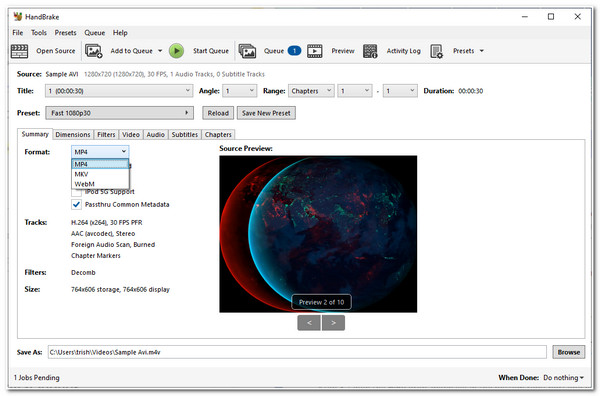
Top 2. Freemake Video Converter
Freemake Video Converter je skutečně jedním ze snadno použitelných nástrojů pro kopírování DVD na video. Kromě přímého a atraktivního rozhraní se tento nástroj skládá ze schopnosti převádět a ripovat vaše DVD zdarma, bez zkoušek a omezení. Kromě toho nabízí různé formáty, jako jsou MP4, AVI, MKV, WMV atd., a předvolby gadgetů. Navíc je vybaven funkcí schopnou zachovat původní kvalitu vašeho domácího DVD filmu nebo osobně nahraného videa během nebo po procesu ripování a převodu. Tento nástroj však není multiplatformní jako jiné nástroje pro ripování DVD na trhu; tento nástroj můžete použít pouze na platformě Windows.
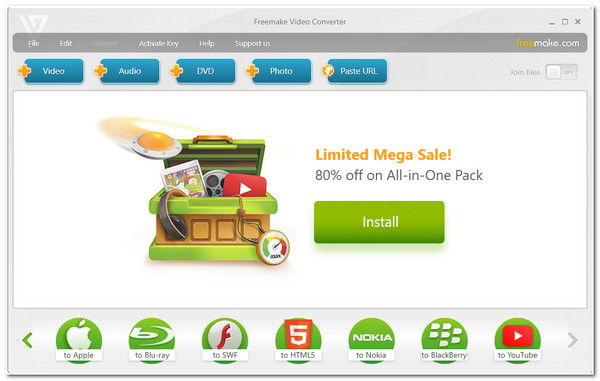
Top 3. WinX DVD Ripper Platinum
Dalším oblíbeným nástrojem pro ripování DVD na video je WinX DVD Ripper Platinum. Tento nástroj dokáže zálohovat a ripovat disky DVD, které dosahují všech požadovaných cílů, ať už jde o řešení problémů s kompatibilitou, získání vysoce kvalitních souborů nebo jejich komprimaci na mnohem menší velikost souboru. Navíc, stejně jako ostatní nástroje pro ripování DVD, podporuje téměř všechny formáty souborů, včetně WMV, MOV, MP4, MPEG, AVI a mnoha dalších. Jen poznamenejte, že WinX DVD Ripper Platinum nabízí pouze minimální funkce pro úpravu DVD a připojené vodoznaky na výstupu po procesu ripování DVD.
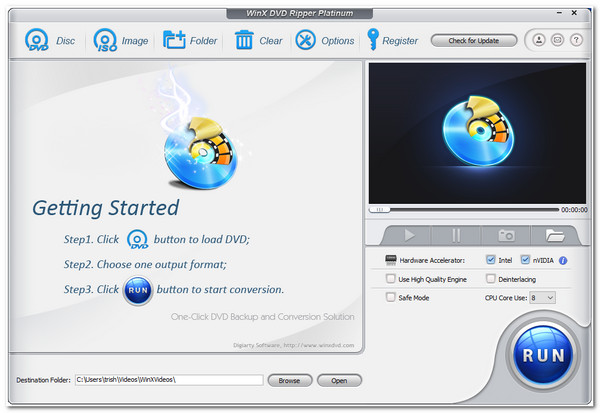
Nahoru 4. VLC Media Player
Posledním nástrojem pro tuto sestavu je VLC Media Player. Tento nástroj je slavný přehrávač médií, který není určen pouze pro přehrávání médií a je schopen kopírovat a převádět DVD na video. Kromě toho, že je to oblíbený nástroj pro každý operační systém, je to také snadno použitelný nástroj pro každou konverzi médií nebo DVD. Kromě toho podporuje mnoho různých formátů médií a možností přizpůsobení videa nebo zvuku pro změnu uspořádání vašeho výstupu. Existují však případy, které ve VLC nefungují dobře a jsou spojeny s problémy s převodem a výstupem.
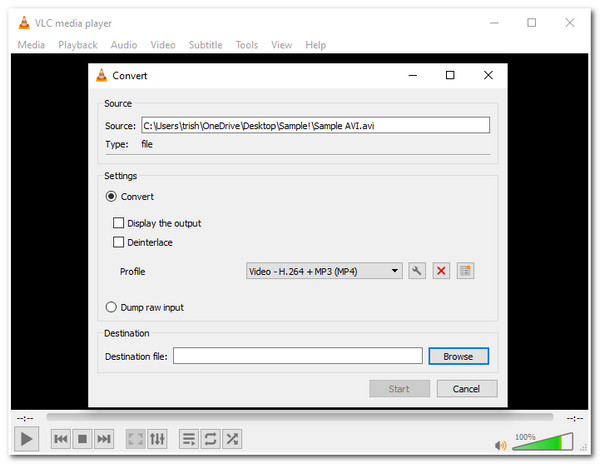
| Srovnávací tabulka | Podporované formáty | Rychlost ripování a konverze | Možnosti ladění videa a funkce úprav |
| 4 Easysoft DVD Ripper | Schopný převádět DVD na více než 600 formátů médií a předvoleb zařízení. | 60X ultra rychlá konverze a proces ripování s akcelerací GPU. | Podporuje pokročilé funkce pro úpravu videa a možnosti ladění, které zvyšují kvalitu a rozlišení vašeho výstupu. |
| Ruční brzda | Schopný převést DVD pouze na MKV, MO4 a WebM. | GPU akcelerováno rychlým ripováním. | Nabízí omezené možnosti přizpůsobení. |
| Freemake Video Converter | Nabízí 500 formátů pro video, audio a mobilní zařízení. | Neuvěřitelná rychlost procesu ripování a konverze. | Nabízí pouze základní funkce pro úpravu videa. |
| WinX DVD Ripper Platinum | Podporuje 350 formátů a různá zařízení. | 47X rychlejší konverze a rychlost ripování. | Podporuje omezené možnosti ladění videa. |
| VLC Media Player | Podporuje více než 20 formátů. | Dodává se s pomalou konverzí. | Nepodporuje funkce pro úpravu videa a nabízí několik možností ladění. |
Část 3. Nejčastější dotazy o kopírování DVD na digitální videa
-
1. Jaký formát by byl nejlepší pro ripování DVD na video?
MP4 je stále nejlepším formátem pro kopírování DVD. Tento formát je kompatibilní a podporuje téměř všechna různá zařízení a streamovací platformy, a proto je považován za univerzální formát souborů. Kromě toho obsahují mnohem menší velikost souboru a obdivuhodnou kvalitu. Ve srovnání s jinými formáty je MP4 mnohem jednodušší na manipulaci a skladování.
-
2. Trvá dokončení DVD na video hodně času?
Záleží na původní velikosti vašeho domácího DVD. Pokud DVD video obsahuje velký soubor a je zdlouhavé, počítejte s tím, že proces ripování bude pravděpodobně trvat asi 15 minut nebo déle.
-
3. Mohu zkomprimovat roztrhaný film na DVD, aby byl soubor hodně malý?
Ano, můžete. Můžete použít 4Easysoft DVD Ripper's Funkce Video Compressor v panelu nástrojů nástroje. Prostřednictvím této funkce můžete zmenšit velikost filmu vytrženého z vašeho domácího DVD v závislosti na preferované velikosti souboru.
Závěr
Přestože jsou DVD stále starší a nepohodlnější, stále si můžeme užívat sledování filmů na nich uložených. Všechny výše uvedené nástroje jsou vhodné pro váš proces konverze DVD na video. Ne všechny vám však mohou poskytnout skvělé služby a vynikající funkce. V tomto příspěvku vám však poskytujeme nejlepší nástroj pro ripování DVD na video, který vám může poskytnout tak vynikající výstup, jako je 4 Easysoft DVD Ripper. Tento nástroj dokáže snadno ripovat a převádět vaše DVD do digitálního formátu.
100% Secure
100% Secure



